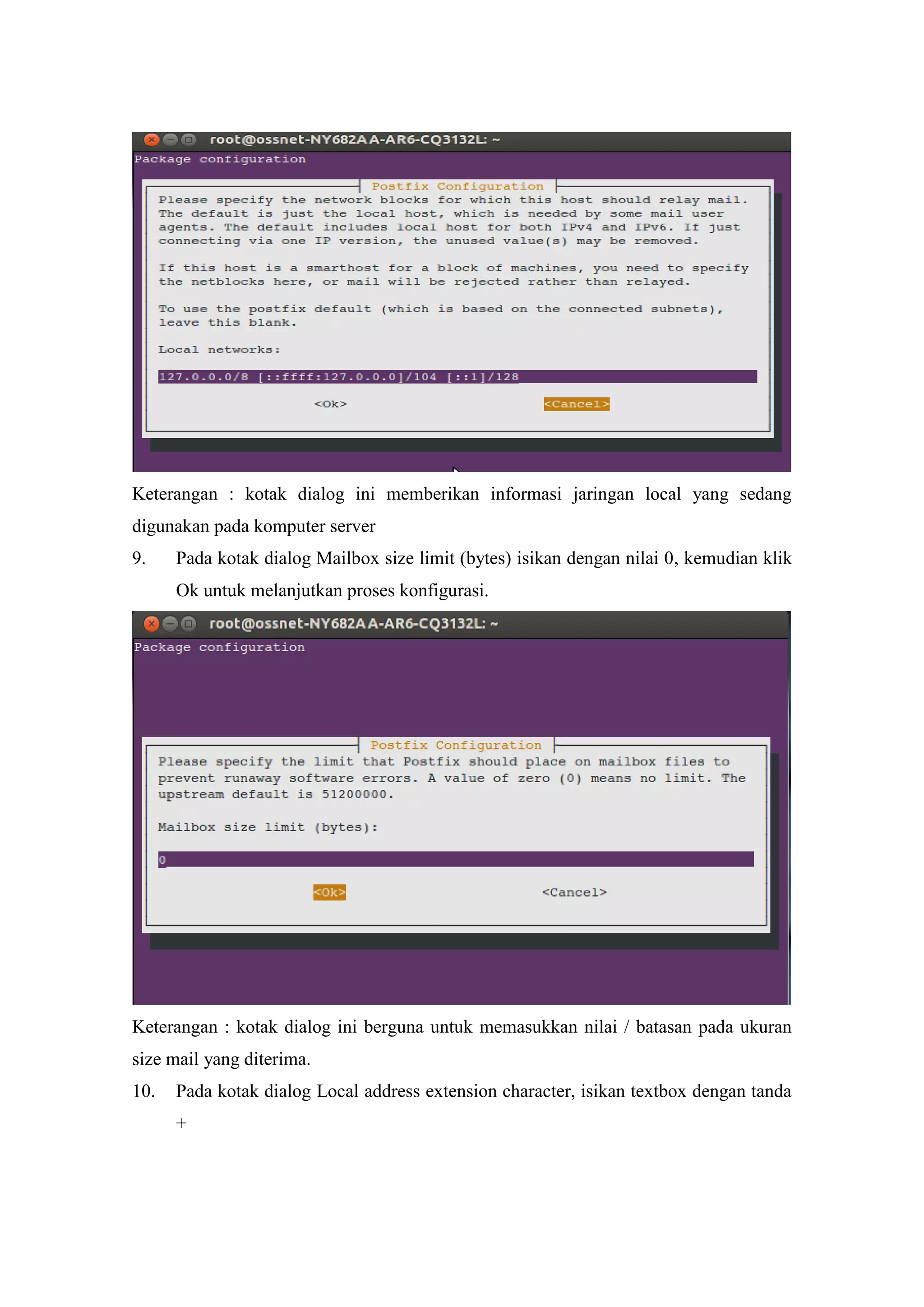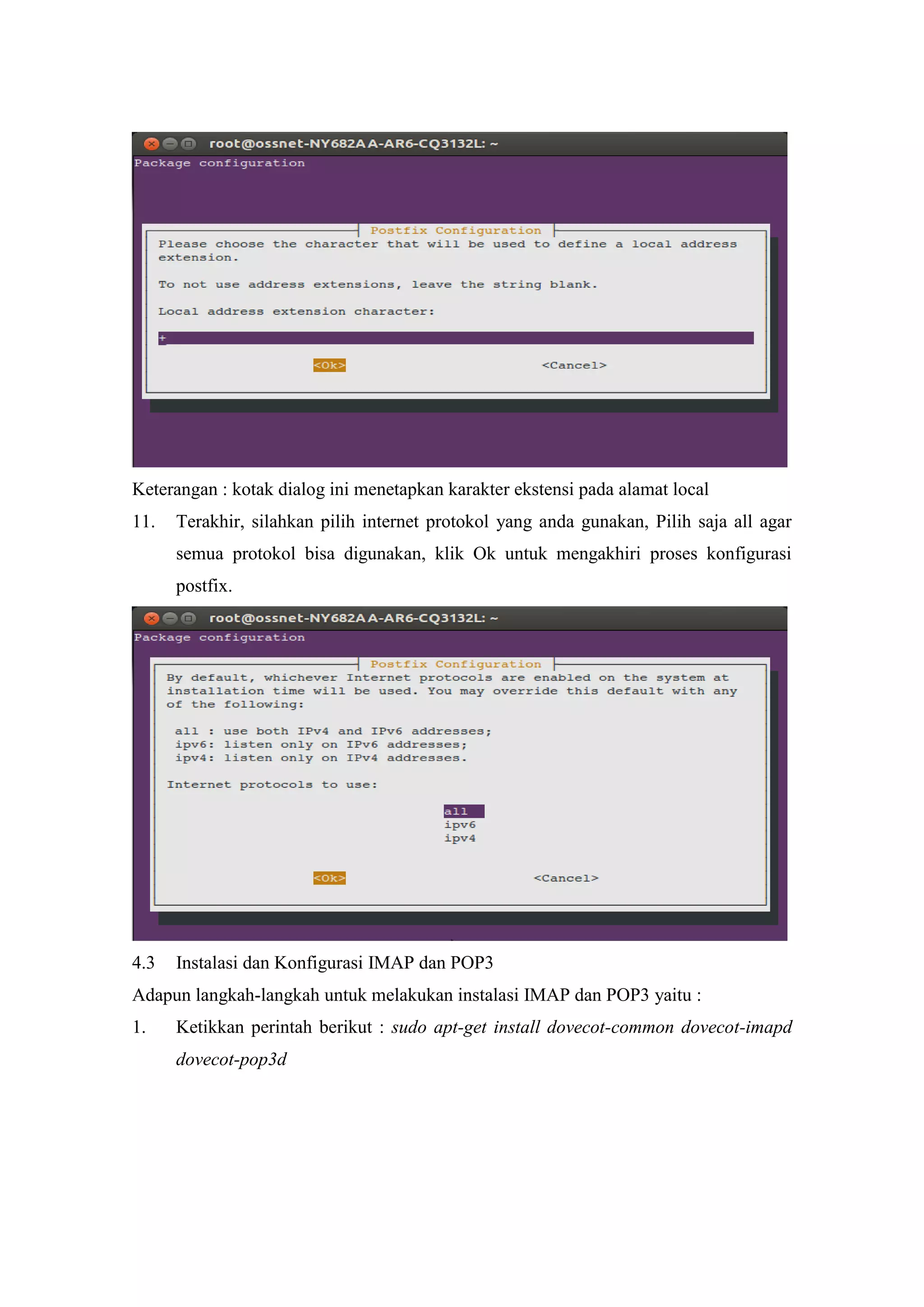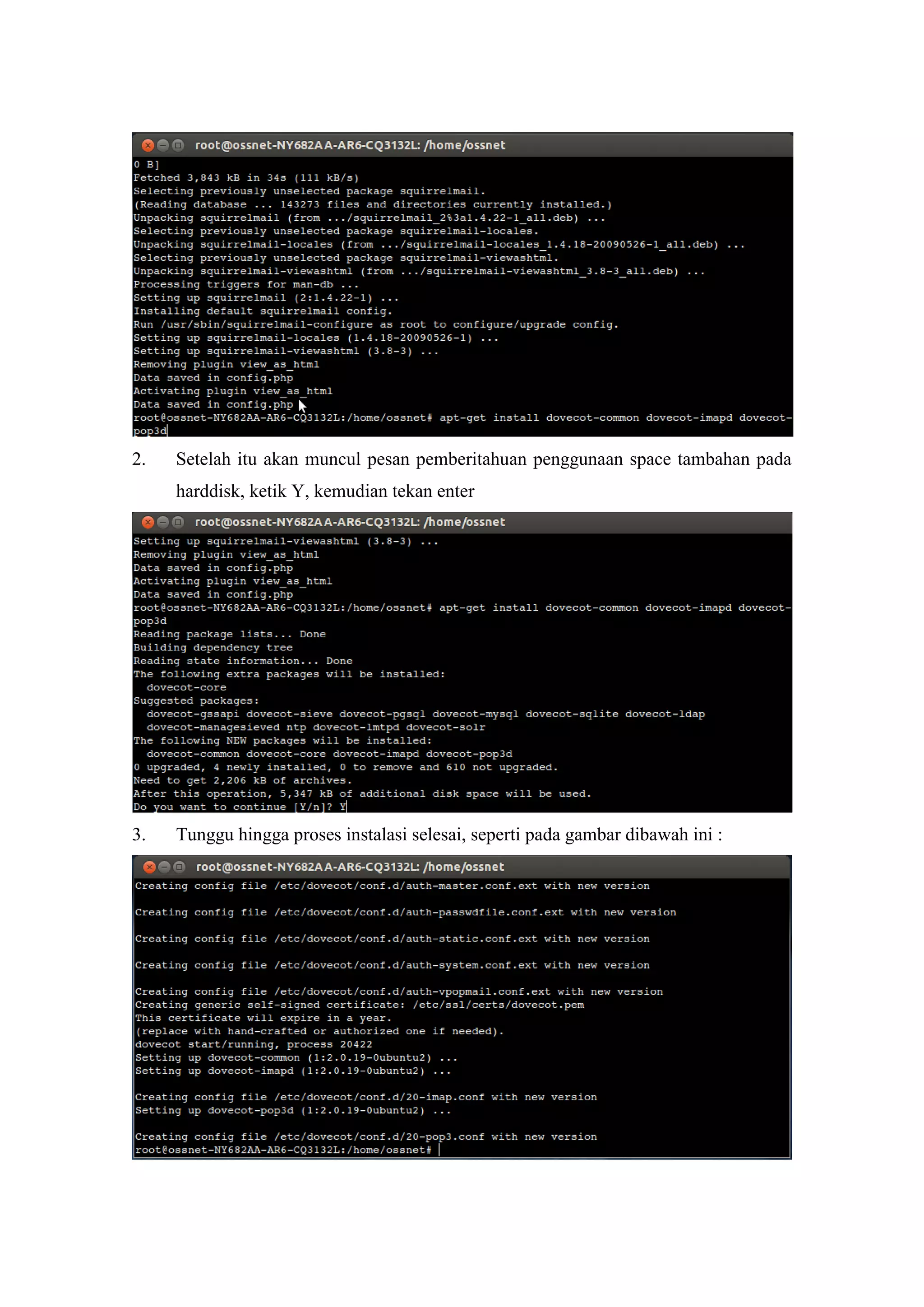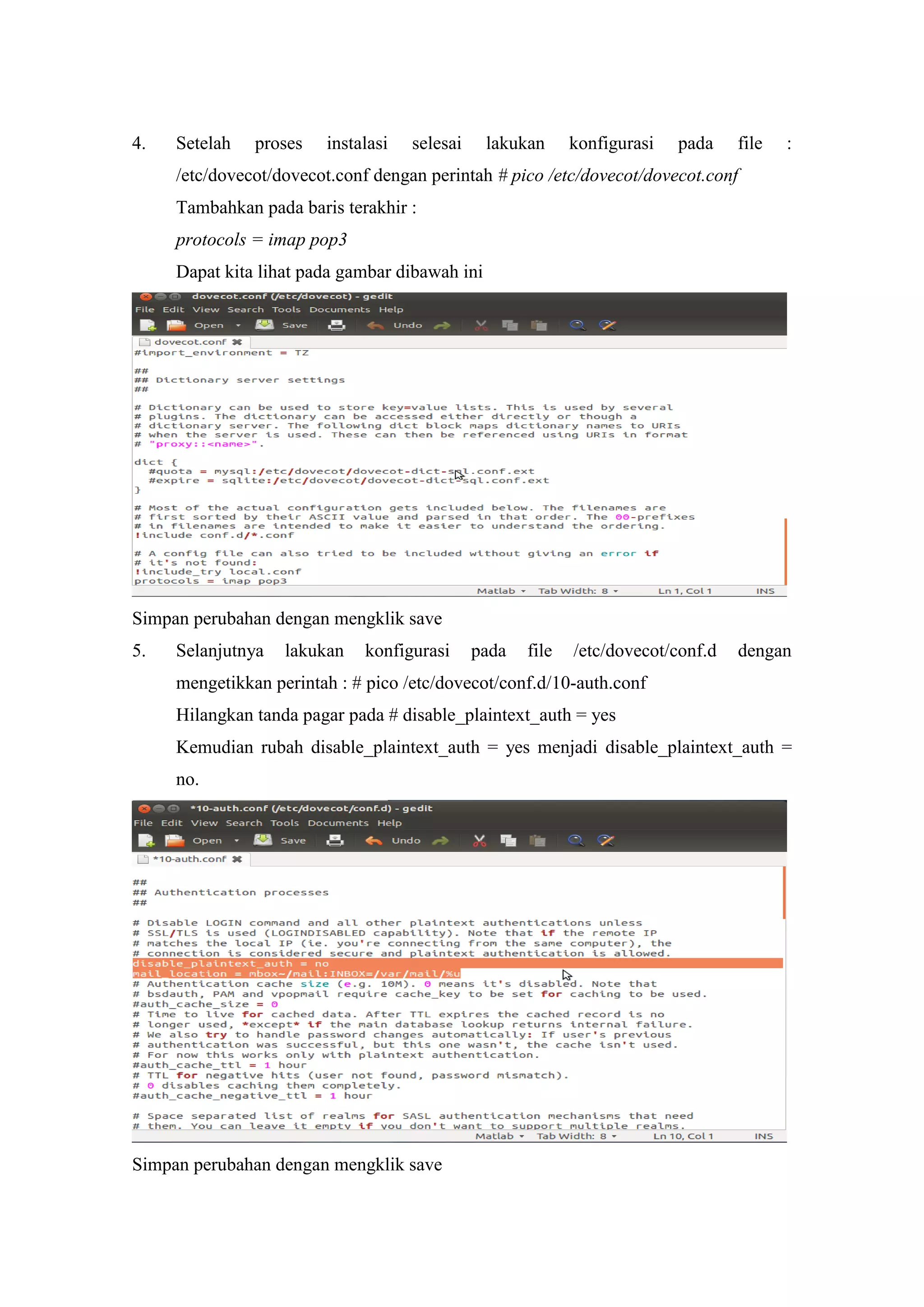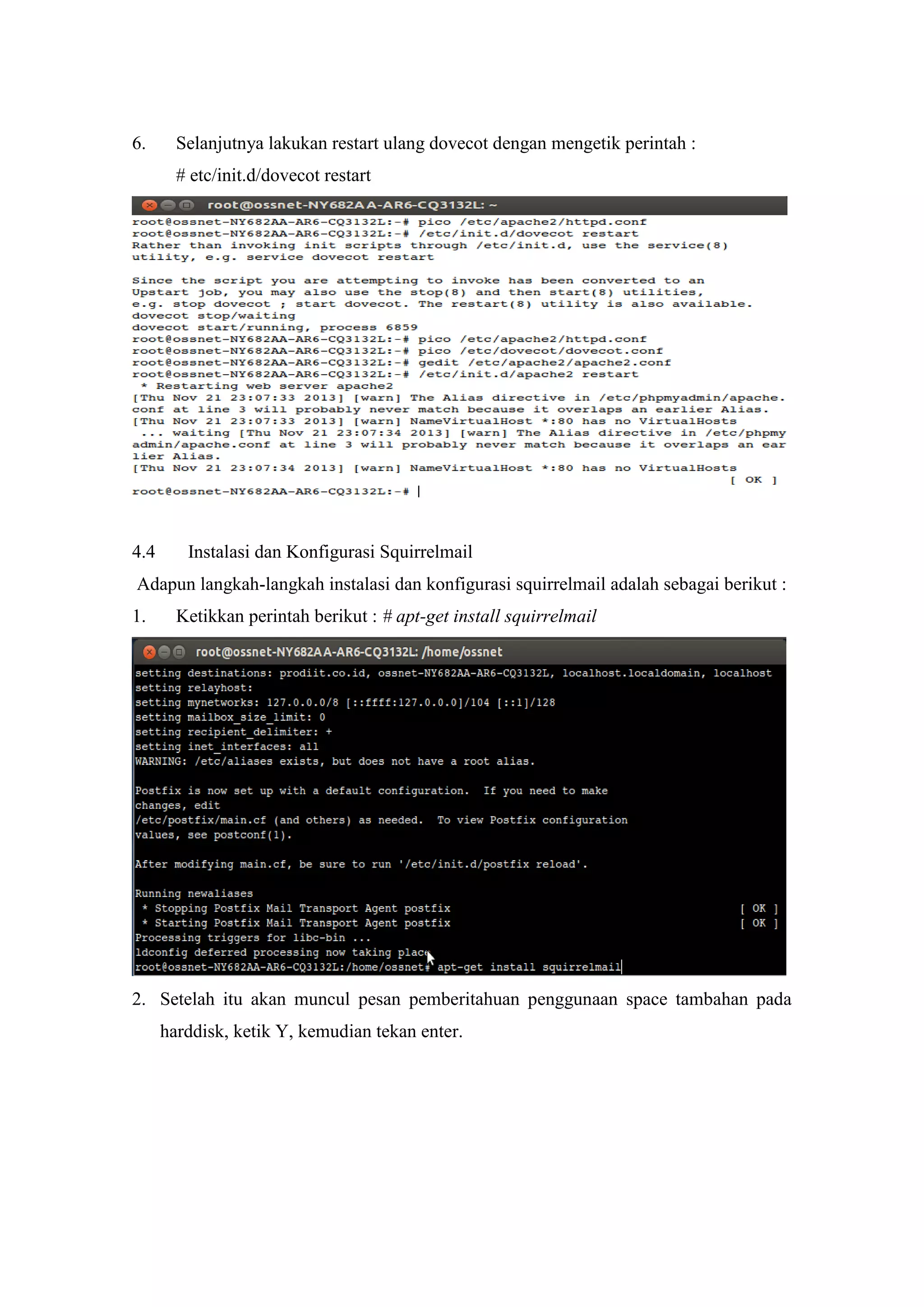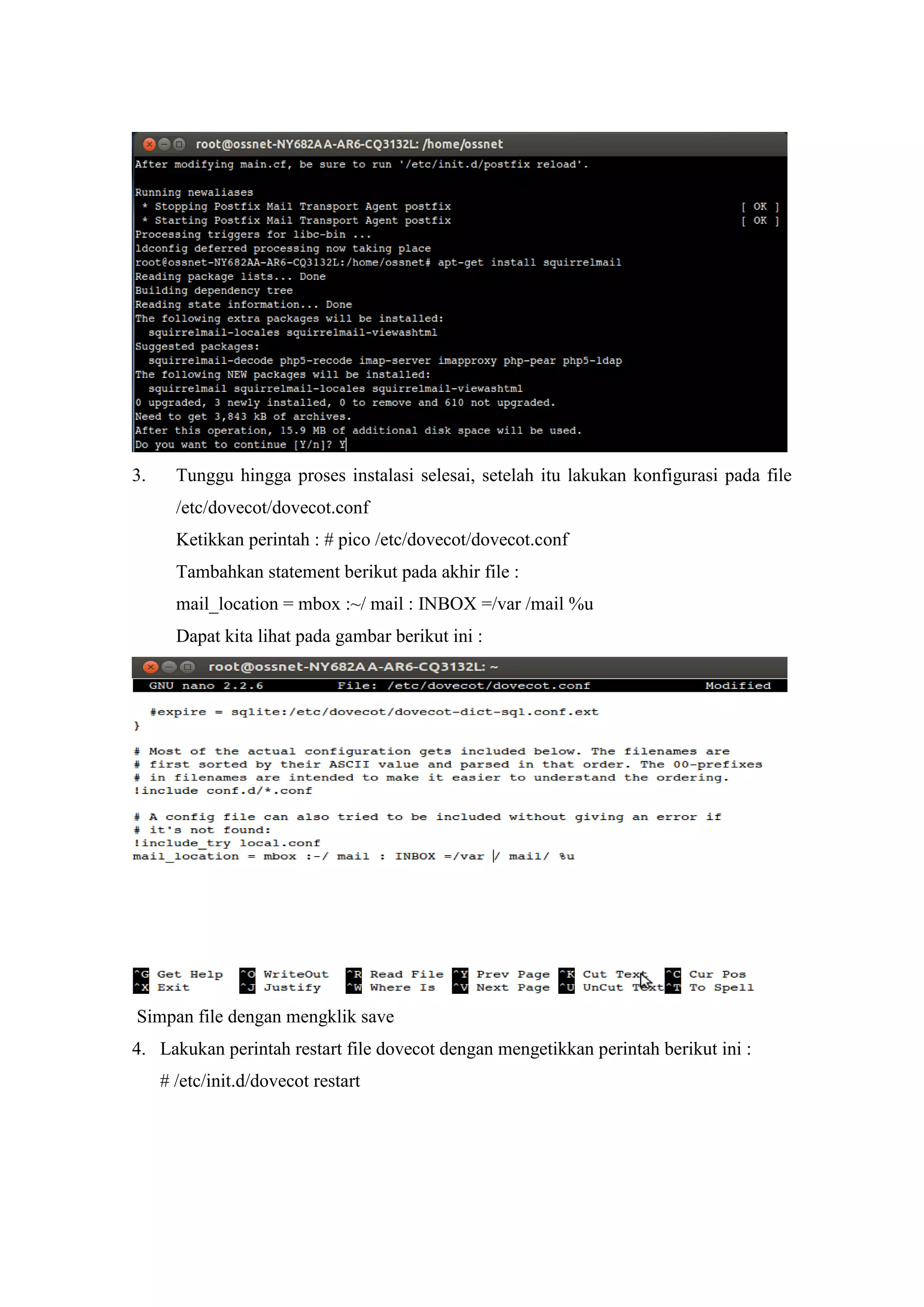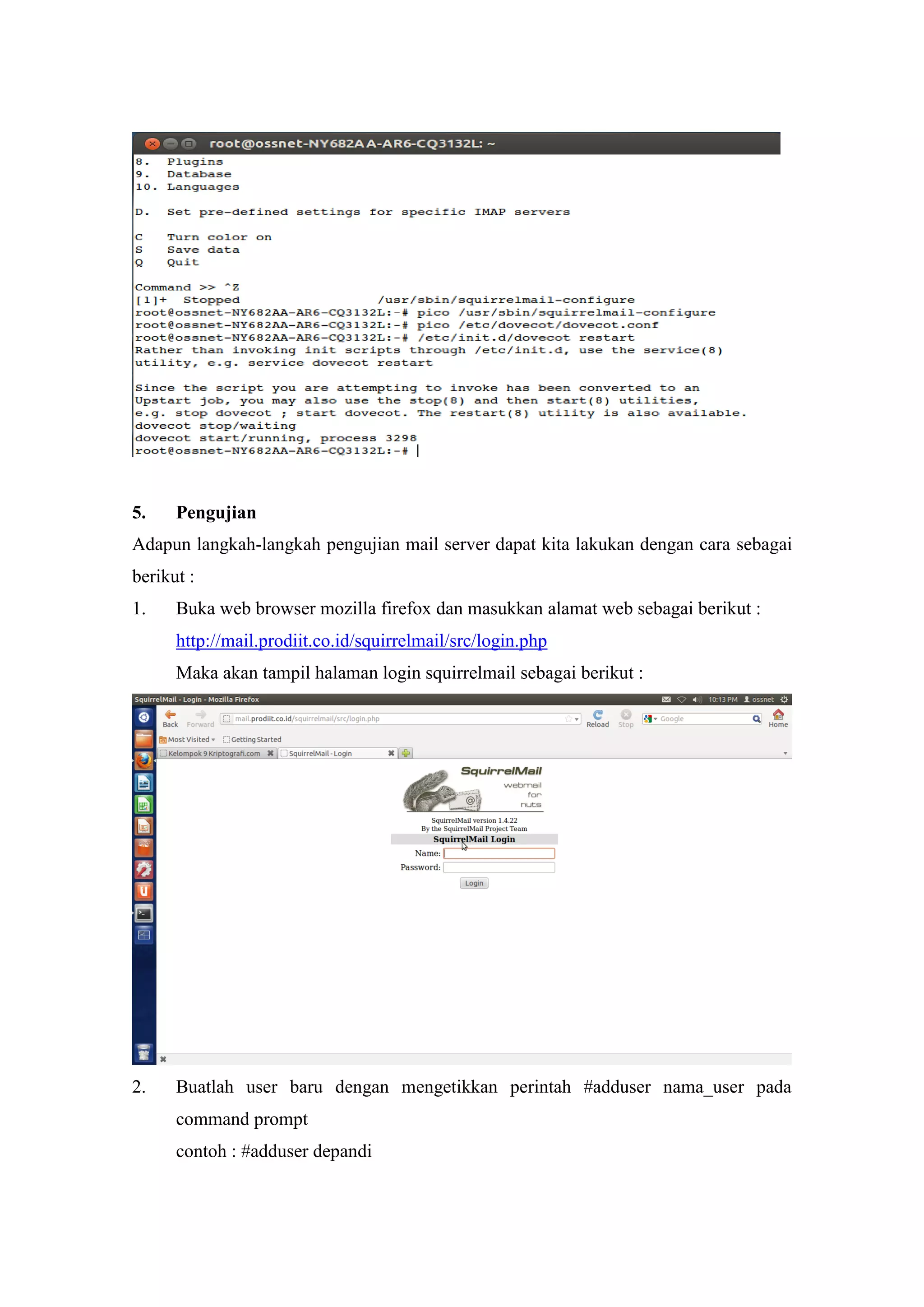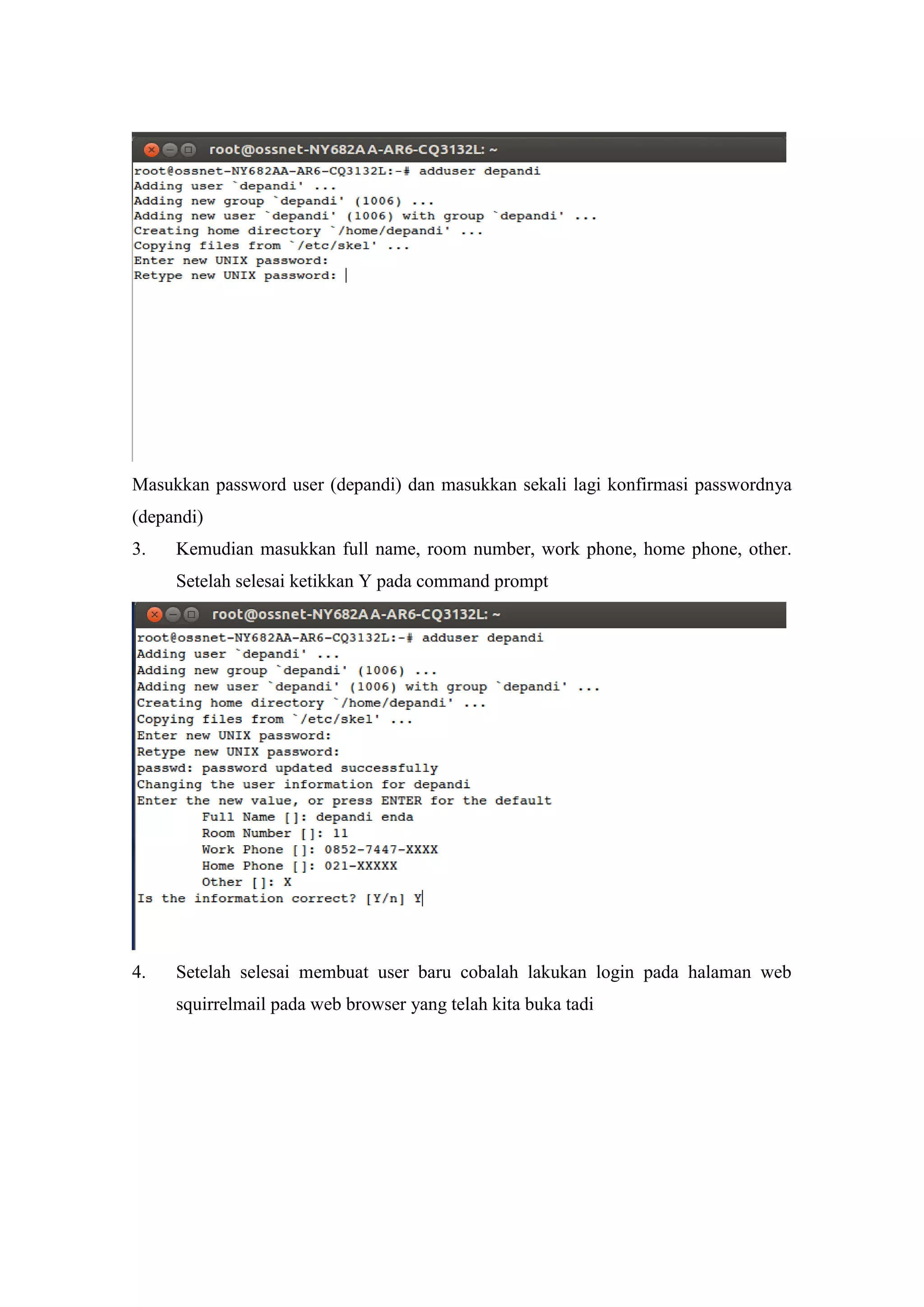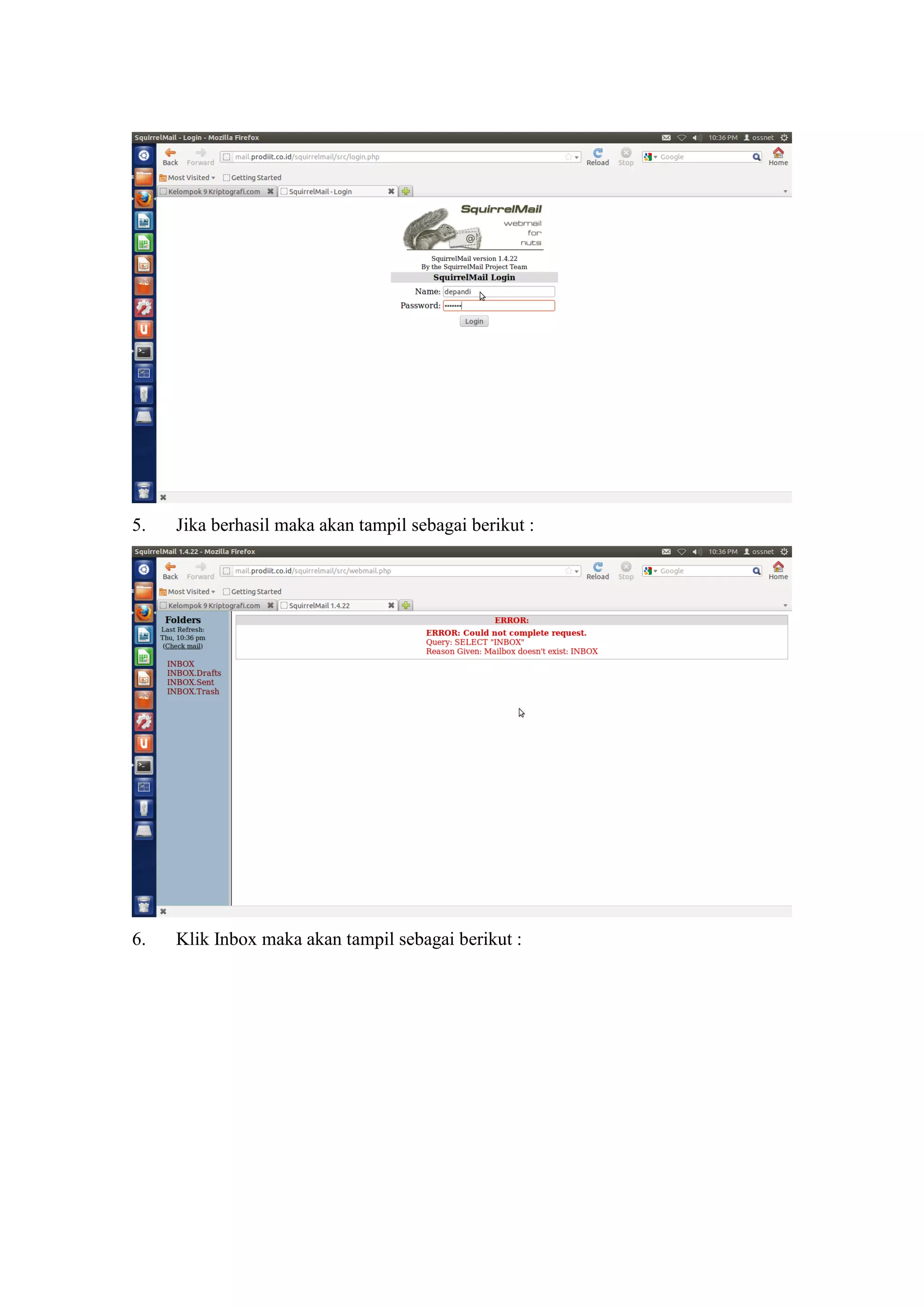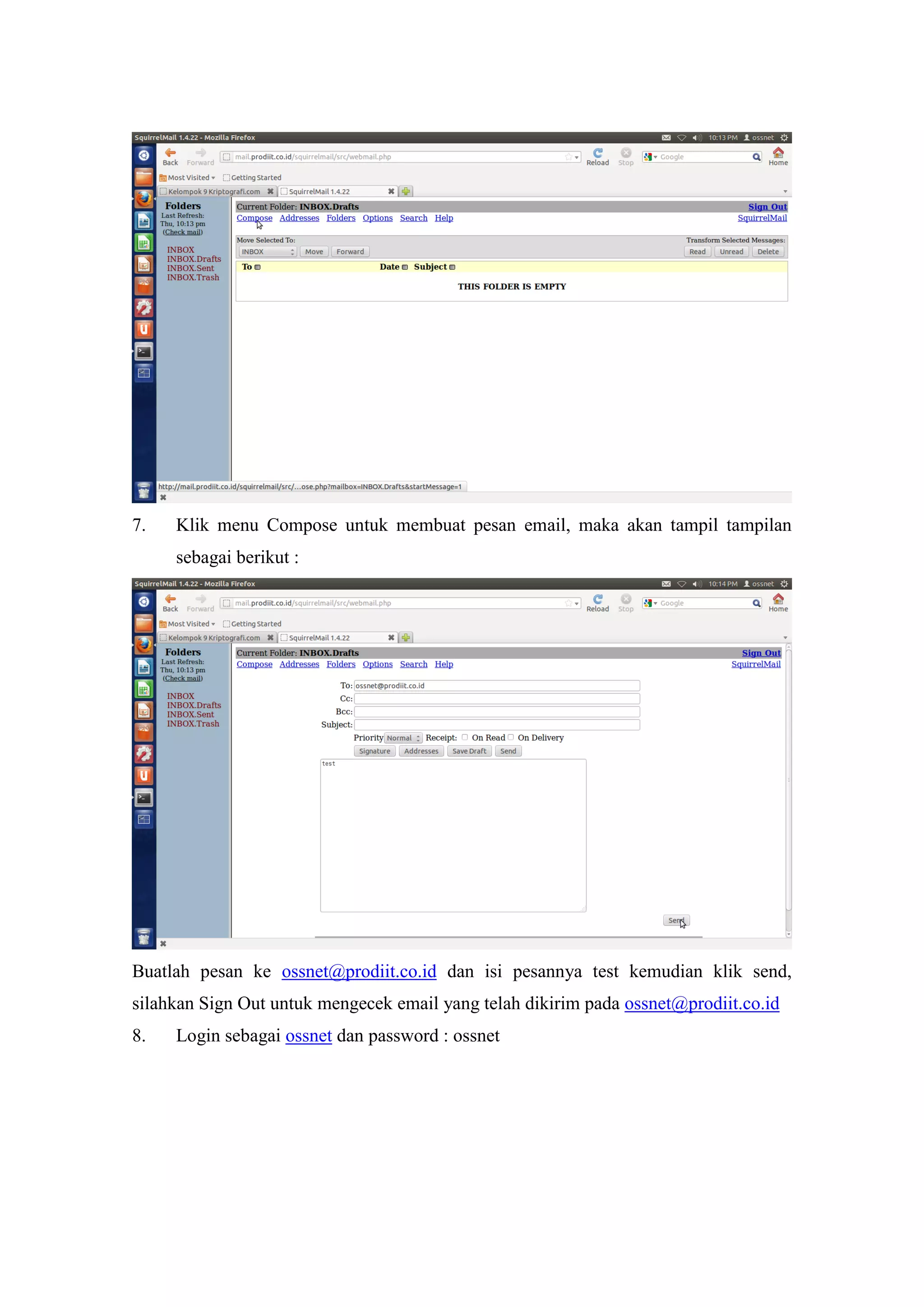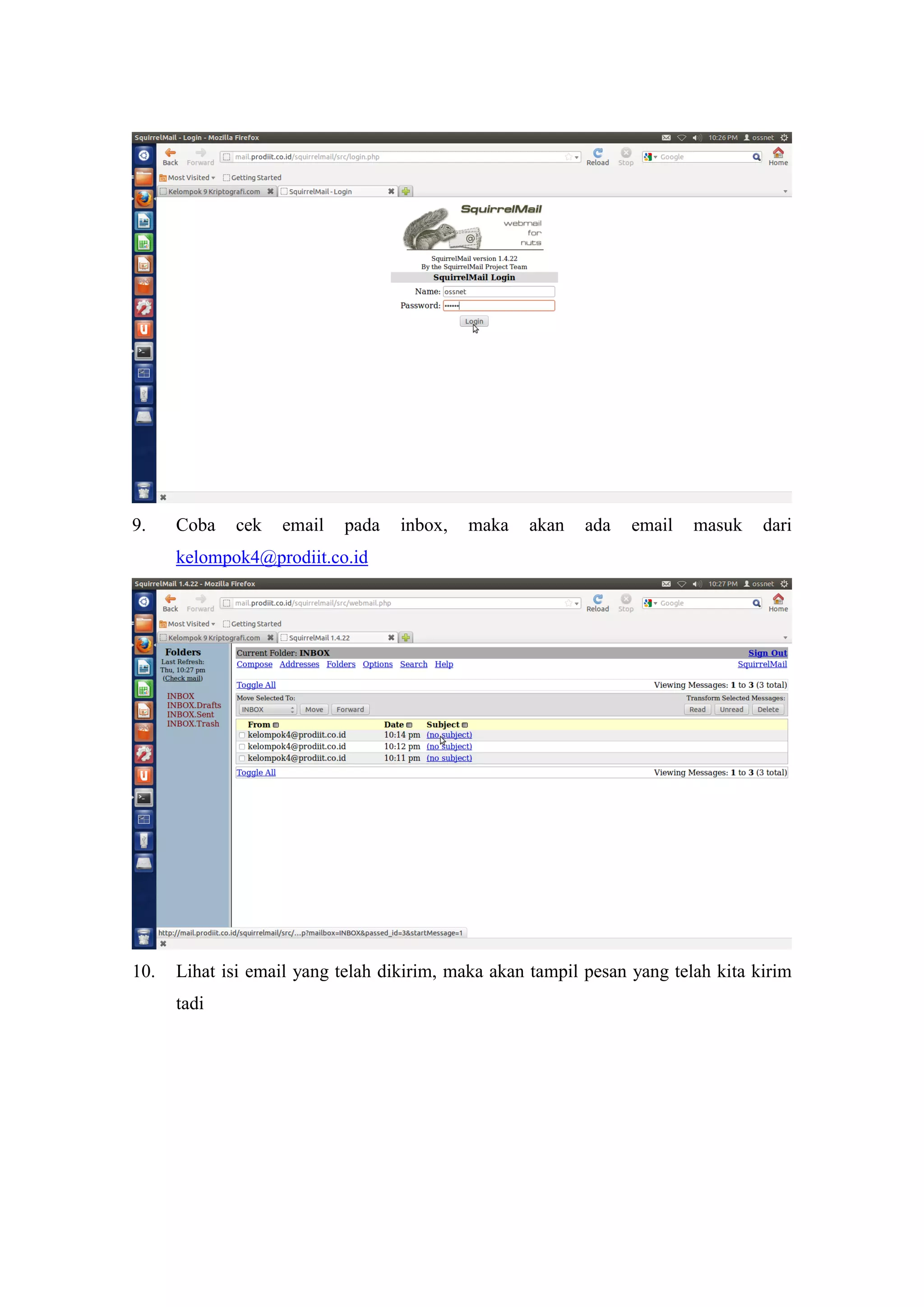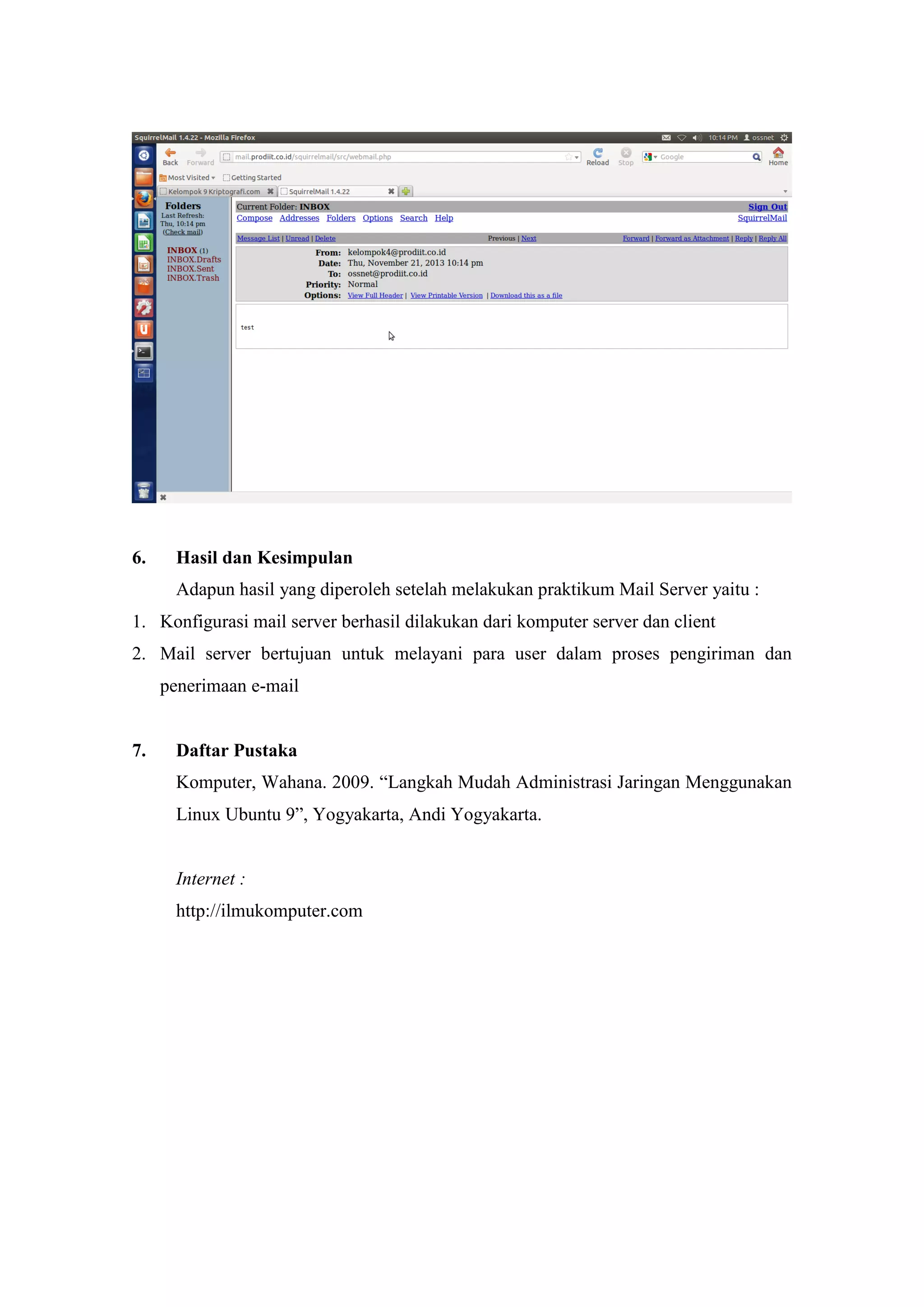1. Laporan praktikum konfigurasi mail server di Linux Ubuntu 12.04 yang dilakukan oleh mahasiswa Program Studi Teknik Informatika Politeknik Negeri Bengkalis pada tahun 2013.
2. Praktikum ini bertujuan untuk mengkonfigurasi mail server dan mengujinya pada komputer server dan client.
3. Hasilnya adalah berhasil dikonfigurasinya mail server untuk melayani pengiriman dan penerimaan email antara user.
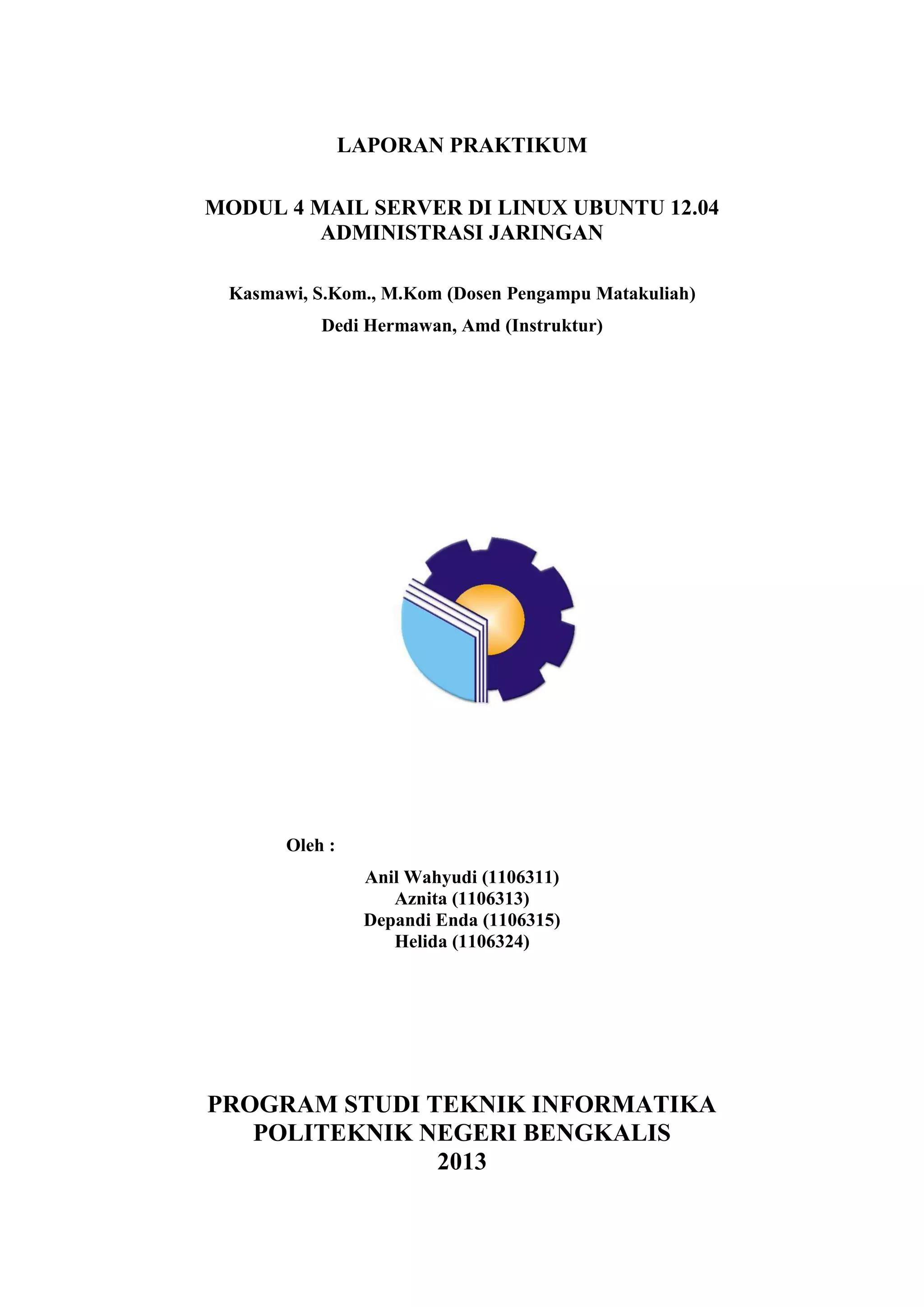
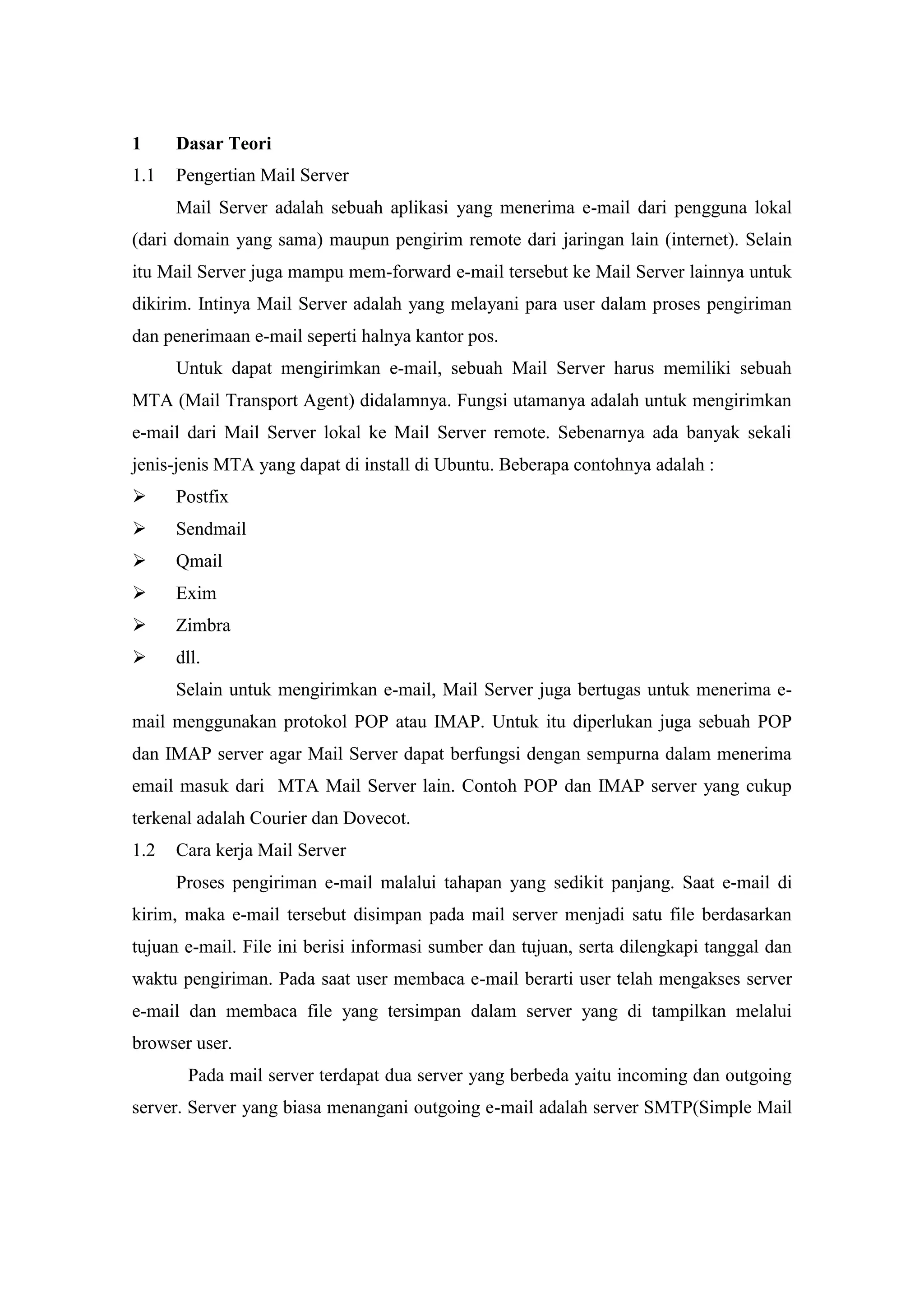
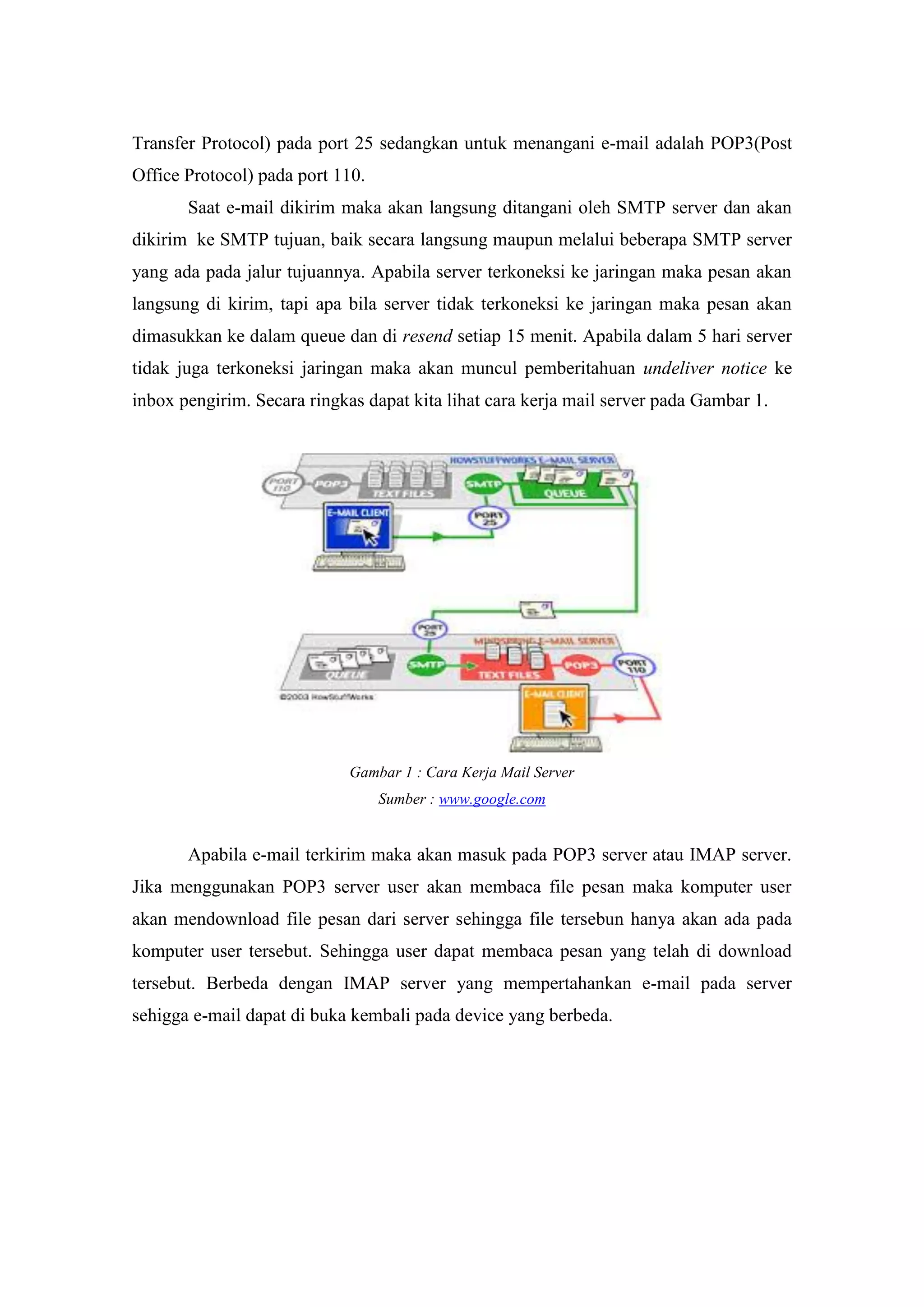
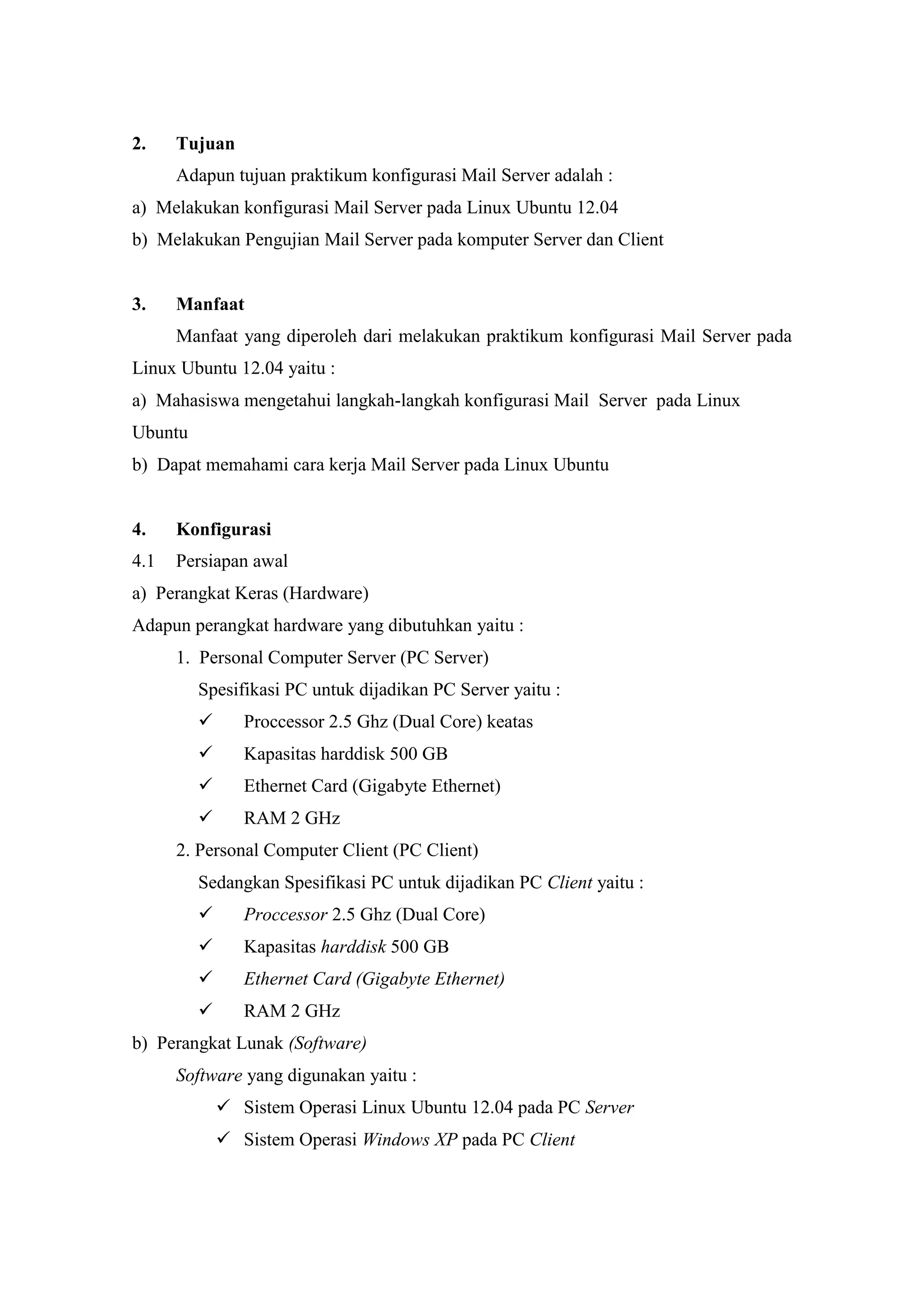
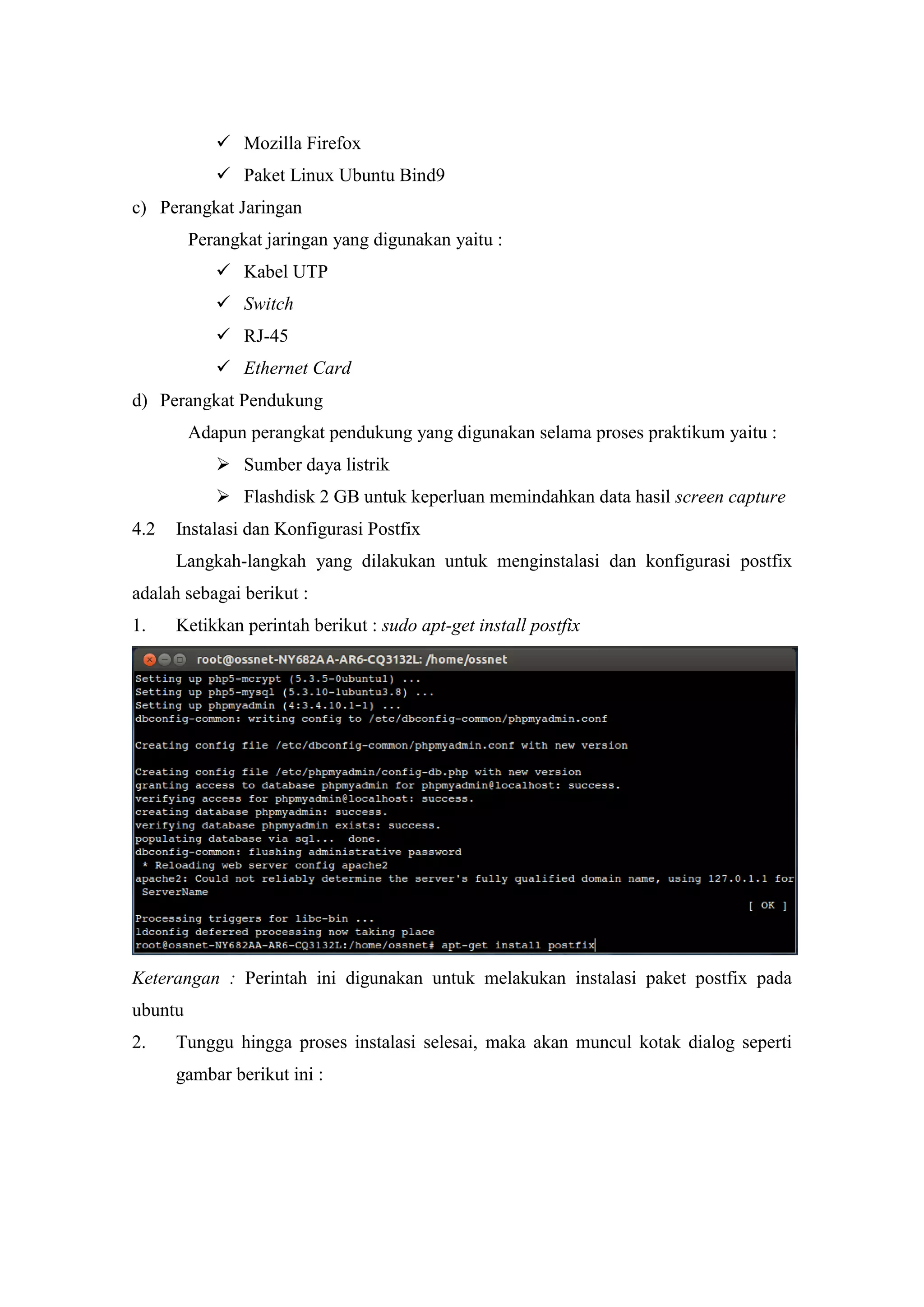
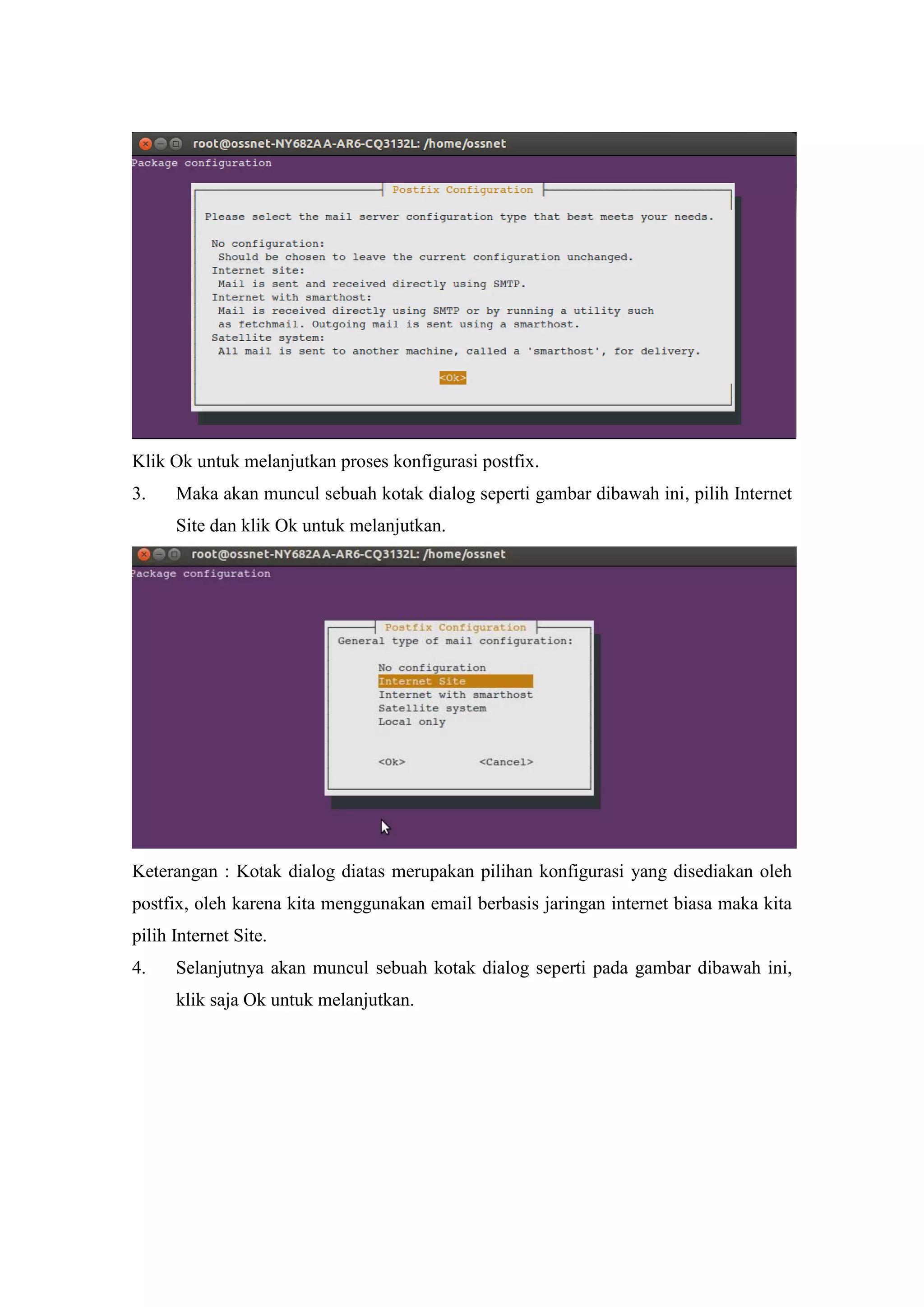
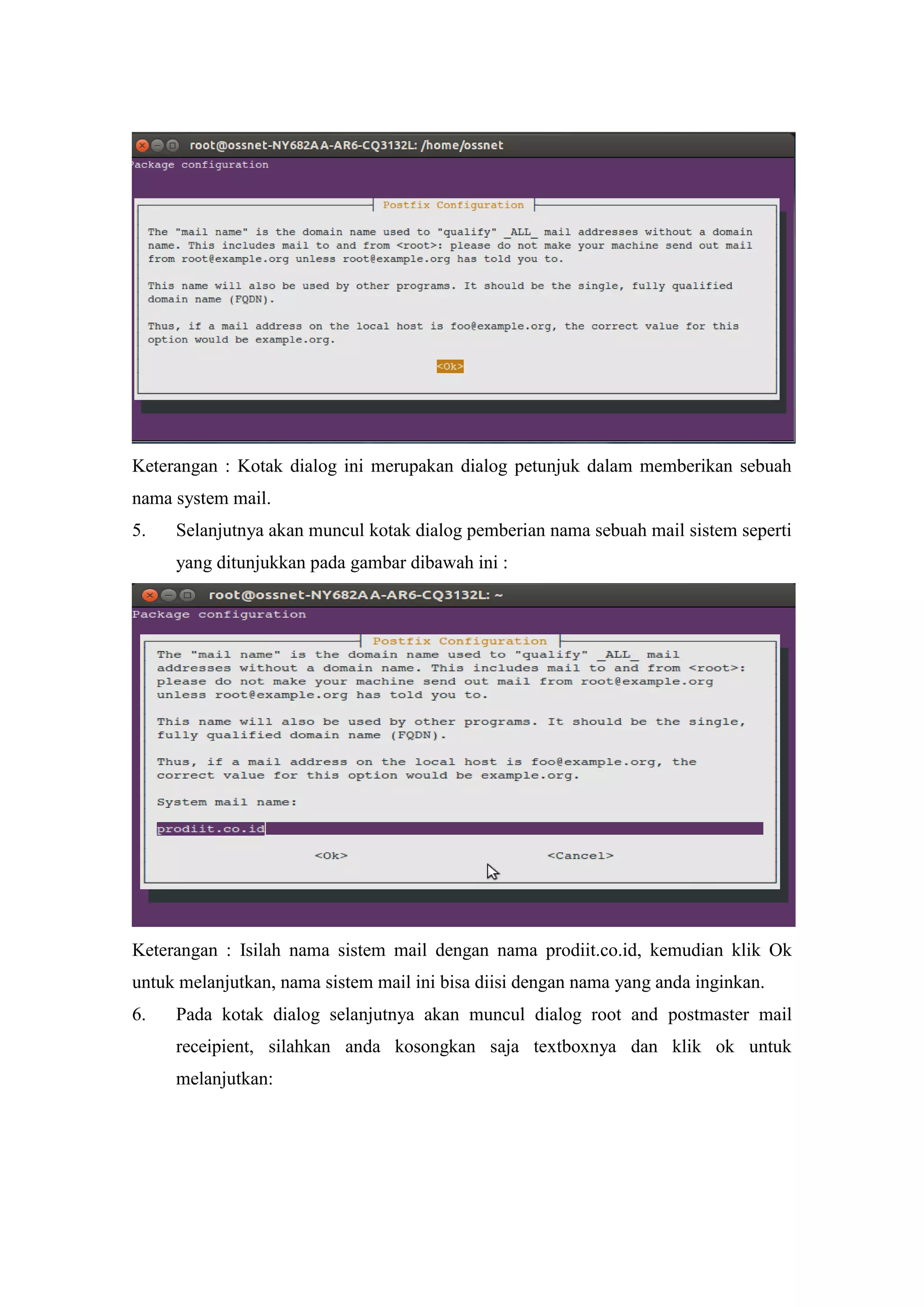
![Keterangan : Karena kita ingin pengiriman e-mail bisa dikirim oleh user manapun (tidak
sebagai root) maka kita tidak perlu mengisi pada textbox diatas.
7.
Selanjutnya akan muncul kotak dialog Other destination to accept mail (blank for
none), isikan dengan :
prodiit.co.id, prodiit-server, localhost.localdomain, localhost
Keterangan : prodiit-server merupakan nama mail lain yang akan menerima email
sistem.
8.
Kotak dialog selanjutnya akan menampilkan Local Network, isikan pada textbox :
127.0.0.0/8 [::ffff:127.0.0.0]/104 [::1] /128
Klik Ok untuk melanjutkan proses konfigurasi.](https://image.slidesharecdn.com/laporanpraktikummodul4-140103140314-phpapp02/75/Laporan-praktikum-modul-4-8-2048.jpg)